
Die Qualität der Scans kann man am Gerät zwischen 300 und 600 dpi umschalten. (Bild: Apparent) 
Mit Hilfe des beiliegenden Folienbogens scannt der Doxie Go Wi-Fi auch Fotos. (Bild: Apparent) 
Die kostenlose Doxie-App für den Mac erlaubt den Export der Scans als OCR-PDFs. (Bild: Apparent) 
Die iOS-Universal-App bietet nur wenige Funktionen und Einstellungsmöglichkeiten. (Bild: Apparent)
Die kompakten Abmessungen des Doxie Go Wi-Fi von etwa 4,5 x 5,5 x 27 Zentimeter entsprechen in etwa denen einer handelsüblichen ungarischen Salami. Das Gewicht von knapp 450 Gramm ist im Rucksack mühelos erträglich. Grundsätzlich ist das Gerät umgehend nach dem Auspacken betriebsbereit, allerdings sollte man zunächst eine Kalibrierung mit Hilfe des beiliegenden Pappstreifens vornehmen, die jedoch binnen Sekunden erledigt ist. Nach einem Druck auf die Power-Taste blinkt diese grün und signalisiert Betriebsbereitschaft. An den vorderseitigen Einzug angelegte Visitenkarten, Kassenbons und Papiere bis zu 22 Zentimeter Breite zieht das Gerät mit einem Surren ein und gibt diese auf der Rückseite wieder aus.

Die Qualität der Scans kann man am Gerät zwischen 300 und 600 dpi umschalten. (Bild: Apparent) 
Mit Hilfe des beiliegenden Folienbogens scannt der Doxie Go Wi-Fi auch Fotos. (Bild: Apparent) 
Die kostenlose Doxie-App für den Mac erlaubt den Export der Scans als OCR-PDFs. (Bild: Apparent) 
Die iOS-Universal-App bietet nur wenige Funktionen und Einstellungsmöglichkeiten. (Bild: Apparent)
Der Scan-Vorgang ist angenehm flott, eine DIN-A4-Seite ist binnen zehn Sekunden verarbeitet. Die Speicherung der Scans im JPG-Format erfolgt auf einem integrierten Chip, der Platz für bis zu 400 farbige A4-Scans in 300-dpi-Qualität bietet. Alternativ bietet das Gerät auf der Rückseite einen Einschub für eine SD-Karte, mittels derer sich der Speicher fast beliebig erweitern lässt. Ist eine SD-Karte eingesteckt, verwendet der Doxie diese automatisch als primäres Speichermedium.
Kabellos scannen mit 600 dpi
Durch einen Druck auf die Power-Taste während das Gerät eingeschaltet ist, lässt sich die Auflösung auf 600 dpi umschalten. Dabei wechselt die LED-Beleuchtung der Power-Taste von grün nach orange. Der hochauflösende Scan-Vorgang einer DIN-A4-Seite nimmt etwa 40 Sekunden in Anspruch und bietet sich vor allem für Fotos an. Für diesen Einsatzzweck liegt dem Doxie Go Wi-Fi ein Folien beschichteter Bogen bei. Praktisch: Fotos werden zwischen Bogen und Folie eingelegt, was ein Verrutschen verhindert. Überdies eignet sich der Folienbogen, um mehrere kleine Objekte wie Kassenbons in einem Durchgang zu scannen oder poröse Originale schadlos durch den Scanner durchzuschleusen.

Die Qualität der Scans kann man am Gerät zwischen 300 und 600 dpi umschalten. (Bild: Apparent) 
Mit Hilfe des beiliegenden Folienbogens scannt der Doxie Go Wi-Fi auch Fotos. (Bild: Apparent) 
Die kostenlose Doxie-App für den Mac erlaubt den Export der Scans als OCR-PDFs. (Bild: Apparent) 
Die iOS-Universal-App bietet nur wenige Funktionen und Einstellungsmöglichkeiten. (Bild: Apparent)
Der integrierte Akku des Doxie Go Wi-Fi wird mit dem beiliegenden USB-Kabel oder dem beiliegenden international einsetzbaren Netzteil geladen. Die Kapazität ist ausreichend für etwa 300 Farbscans von DIN-A4-Seiten. Selbst wenn sich der Akku während des Scanvorgangs leert, bleiben die Scans auf dem internen Speicherchip erhalten.
Kostenloser App-Anschluss
Mehrere Wege führen zum eingescannten Bildmaterial. Wird der Doxie Go Wi-Fi per USB-Kabel an den Mac angeschlossen, erkennt der Finder diesen als externes Laufwerk. Eine in den Doxie eingesteckte SD-Karte wird als separater Datenträger im Finder angezeigt. Über eine Taste auf der Rückseite aktiviert man das integrierte Funknetzwerk des Doxie Go Wi-Fi. Ist dieses aktiv, leuchtet die LED am Gerät blau. Macs und iOS-Geräte können sich anschließend mit diesem Netzwerk verbinden, wobei gleichzeitige Verbindungen möglich sind. Um kabellos auf die Scans zugreifen zu können, bedarf es der Doxie-Software, die der Hersteller auf seiner Webseite und im App Store für Mac und iOS-Geräte zur Verfügung stellt.
Beide Anwendung erlauben neben dem Zugriff auf die Scans und der Weiterverarbeitung zu PDF-Dateien auch die Konfiguration des Doxie Go Wi-Fi. Die iPhone-App dabei allerdings lediglich die Einstellung der Scan-Qualität, sowie die der PDF-Dateien. Die Mac-App hat hinsichtlich der Konfiguration deutlich mehr zu bieten. Unter anderem lässt sich über diese einstellen, ob die Scans nach dem Einlesen automatisch beschnitten werden sollen.
Weiterverarbeitung inklusive
Weiter bietet die Mac-Anwendung die Möglichkeit, JPG-Scans nachträglich zu bearbeiten: Helligkeit, Kontrast und Sättigung lassen sich mittels Schiebereglern justieren sowie ein – wahlweise automatischer – Beschnitt der Seiten vornehmen. Sollen die Scans als PDFs exportiert werden, kann die Doxie-Software mit Hilfe der Abbyy-Engine eine Texterkennung vornehmen. Optional kann der erkannte Text anstelle des Scans in das durchsuchbare PDF geschrieben werden. Im Test klappte die Erkennung von Rechnungen und Briefen tadellos. Zudem bietet die Doxie-Mac-App die Möglichkeit, Scans und PDFs an Cloud-Dienste wie Dropbox, Box, Google Drive oder OneNote zu senden. Auch lokale Mac-Anwendungen wie iPhoto, Nachrichten oder Mail kann man mit der Doxie-Software bekannt machen, um Scans weiter zu verarbeiten.

Die Qualität der Scans kann man am Gerät zwischen 300 und 600 dpi umschalten. (Bild: Apparent) 
Mit Hilfe des beiliegenden Folienbogens scannt der Doxie Go Wi-Fi auch Fotos. (Bild: Apparent) 
Die kostenlose Doxie-App für den Mac erlaubt den Export der Scans als OCR-PDFs. (Bild: Apparent) 
Die iOS-Universal-App bietet nur wenige Funktionen und Einstellungsmöglichkeiten. (Bild: Apparent)
Tricksereien und günstige Umwege
Über die erweiterten Einstellungen der Mac-Software ist es möglich, den Netzwerkzugang des Doxie Go Wi-Fi zu konfigurieren. So kann man beispielsweise den Namen des Scanner-Funknetzwerkes ändern und ein Passwort für die Drahtlosverbindung mit dem Scanner einrichten. Zudem ist es möglich, das Passwort des Internet-Zugangs in den Einstellungen des Doxie Go Wi-Fi zu hinterlegen. Anschließend ist der Doxie Go Wi-Fi in das Funknetzwerk eingeklinkt und die drahtlose Benutzung des Scanners ist parallel zur Internetnutzung möglich.
Wer sich unsicher ist, ob er die praktische kabellose Verbindung tatsächlich benötigt, sollte zum günstigeren Modell Doxie Go greifen. Dies ist technisch weitestgehend identisch. Mit Hilfe einer Eye-Fi-Karte oder eines vergleichbaren Produkts, kann man eine günstige WLAN-Anbindung des Scanners nachrüsten, die allerdings lediglich das Übertragen der Bilder von der SD-Karte ermöglicht.
Fazit
Wer regelmäßig viele Papiere digitalisieren muss und dabei nicht den Platz für einen Flachbettscanner erübrigen kann – oder will – ist mit dem Doxie Go Wi-Fi sehr gut beraten. Die wichtigsten Argumente für den portablen Durchzugsscanner sind die Leichtigkeit und Ungebundenheit: Überall und jederzeit Papier in hochwertige digitale Dokumente verwandeln zu können ist praktisch und wirkt der Aufschieberei entgegen.
| Produktname | Doxie Go Wi-Fi |
|---|---|
| Hersteller | Apparent |
| Preis | 230 € |
| Webseite | http://www.getdoxie.com/product/doxie-go |
| Pro |
|
| Contra |
|
| 2gut |

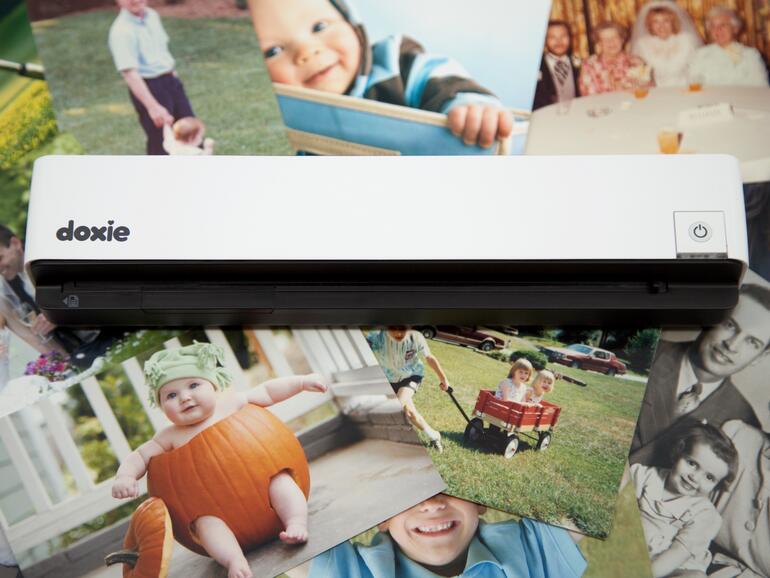
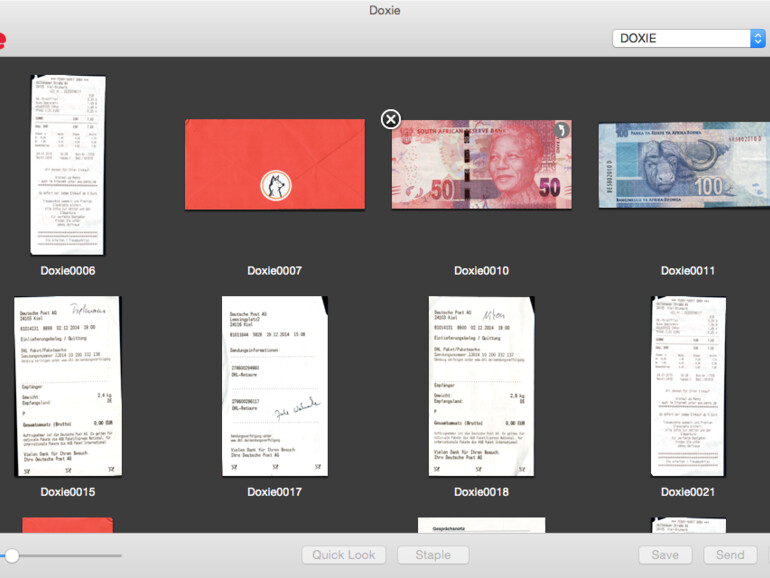
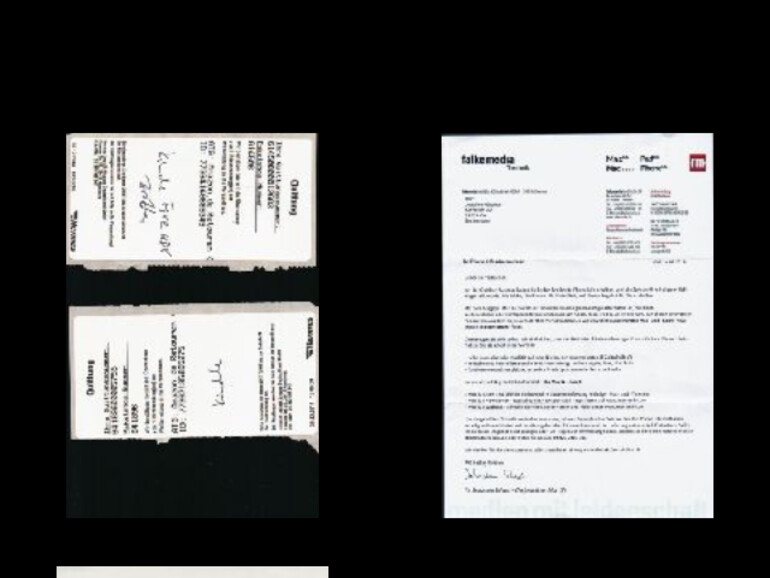



Diskutiere mit!
Hier kannst du den Artikel "Portabler Durchzugsscanner Doxie Go Wi-Fi im Test: Winzling scannt in Oberklasse - aber für einen königlichen Preis" kommentieren. Melde dich einfach mit deinem maclife.de-Account an oder fülle die unten stehenden Felder aus.
Nichts gegen den kleinen Doxie, aber zu einem vergleichbaren Preis und nur wenig mehr Platzbedarf gibt es einen Scanner, der ruck-zuck mehrere Seiten in einem Durchgang auf beiden Seiten scannt: den ScanSnap 1300i! Wer ein papierarmes (Heim)Büro haben will, braucht einen Scanner wie diesen, der klein und schnell ist und im Handumdrehen alles Papier "weghaut".
Ich wundere mich, dass dieser kleine Tausendsassa kaum eine Erwähnung findet, sondern nur sein doppelt so teurer großer großer Bruder, der wegen des hohen Preises für die meisten Anwender nicht infrage kommt.
Vielen Dank für den Hinweis.
Stattgegeben, der ScanSnap hat eine Duplexeinheit und verarbeitet Seiten doppelt so schnell wie der Doxie. Auf der anderen Seite punktet der Doxie eben mit dem WLAN-Modus und der Möglichkeit den Speicher per SD-Karte zu vergrößern.
Der 1300i ist wirklich grossartig. Die Möglichkeiten der mitgelieferten Software unter Windows und Mac Os sind toll.
Der Hinweis von Joachim Kläschen auf bezüglich WLAN und Speicher ist schon richtig, aber wer braucht das? Um mal unterwegs was zu scannen, genügen iPhone oder iPad, z.B. mit der hervorragenden App "Scannable". Normalerweise braucht man einen Scanner im (Heim)Büro und da soll es schnell gehen, der Scanner gut zu bedienen sein und wenig Platz einnehmen. Damit kann nur der kleine ScanSnap punkten.
Mit dem Winzling habe ich schon mehrere Meter Akten digitalisiert und erfreue mich jeden Tag an dieser tollen Investition! – Also lieber Herr Kläschen, trommeln Sie endlich mal für den kleinen ScanSnap S1300i. Sie werden viele Leser glücklich machen, die das Gerät noch nicht kennen!
Hallo Herr Wilhelm.
Die WLAN-Funktion ist vor allem dann praktisch, wenn man viel unterwegs ist und statt mit dem MacBook Air lediglich mit dem iPad reist: Gedrucktes Tischmaterial auf der Bahnfahrt einscannen, das generierte PDF auf dem iPad bearbeiten und per E-Mail versenden oder per Cloud zum Download anbieten... das sind schon praktische Möglichkeiten. Allerdings ist das tatsächlich vorrangig für Business-Reisende interessant.
Andererseits ist das ja kein Grund den Doxie Go Wi-Fi bewusst nicht zu testen. Und der ScanSnap S1300i kommt auf die todo-Liste ;-)
Alles richtig, Herr Kläschen, aber in der Bahn seine Akten scannen? Da hat der Business-Reisende bestimmt noch dringendere Aufgaben.
Schön, dass der ScanSnap auf Ihre Todo-Liste kommt!